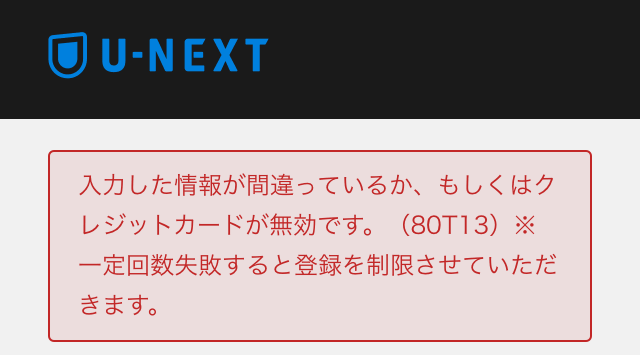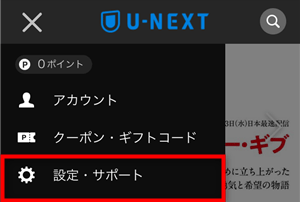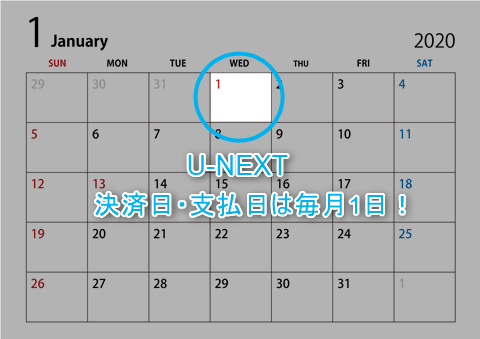U-NEXT(ユーネクスト)の支払い方法は5種類あって、クレジットカードや携帯キャリア決済などを使えます。
この記事では、U-NEXTの支払い方法をやさしく解説しつつ、知っておきたい変更方法や注意点などを紹介します!
U-NEXTの支払い方法は5種類!
U-NEXTの支払い方法は5種類あるので、クレジットカードなしでも気軽に利用できます。
公式サイト:U-NEXT
クレジットカード
U-NEXTで利用できるクレジットカードは以下の通りです。
- Visa
- MasterCard
- JCB
- American Express
- Diners Club
国内発行カードはすべて対応しているので、お持ちのクレジットカードがあれば、すぐに登録できます。

携帯キャリア決済
U-NEXTは大手3社の携帯キャリア決済が利用できます。
- auかんたん決済
- ドコモ払い
- ソフトバンクまとめて支払い
携帯キャリア決済なら月々の携帯料金とまとめて支払えるので便利!
ただし、パソコンからは携帯キャリア決済を選べないので、スマホ・タブレットから登録する必要があります。
U-NEXTカード
U-NEXTはコンビニや家電量販店などで販売している「U-NEXTカード」で支払いできます。
取扱店
- セブン-イレブン
- ローソン
- ファミリーマート
- ミニストップ
- ヨドバシカメラ
- ヤマダ電機
- ビックカメラグループ
- エディオングループ
- ドン・キホーテ
- 東海キヨスク
※店舗によっては取り扱いがない場合があります。
U-NEXTカードは取扱店のレジで現金購入できるので、クレジットカードや携帯キャリア決済が使えない方にオススメ!
ただし、支払い方法として選ぶには専用サイトから登録する必要があり、初回31日間の無料トライアルはできないので注意してください。

iTunes Store決済
iPhone・iPadのU-NEXTアプリ(iOSアプリ)から新規会員登録すると、支払い方法は「iTunes Store決済」になります。
iTunes Store決済で利用できる支払い方法は4種類。
- クレジットカード
- デビットカード
- iTunesカード(App Storeカード)
- 携帯キャリア決済(au、docomo、Softbank)
クレジットカードや携帯キャリア決済に加えて、コンビニやドラッグストアなどで販売している「iTunesカード」で支払いできます。
ただし、U-NEXTの月額料金が2,400円(税込)になるので、通常の月額料金(2,189円)と比べて211円高くなります!
Amazonアプリ内課金
Fire TV StickのU-NEXTアプリから新規会員登録すると、支払い方法は「Amazonアプリ内課金」になります。
Amazonアプリ内課金はアマゾンに登録しているクレジットカード(1-Click設定)を使えるので、カード情報を入力する必要がありません。
ただし、3つの制限があるので注意してください!
- 雑誌読み放題は利用できず、電子書籍の購入もできない
- ポイントチャージができるのはFire TV Stickからのみ
- 子アカウントの購入制限が適用されない
U-NEXTでAmazonアプリ内課金を選ぶと雑誌読み放題を利用できません!
デメリットが大きいので、なるべく他の支払い方法を選んだ方がいいでしょう。
U-NEXTはデビットカードやプリペイドカードは使える?
U-NEXTの支払い方法にデビットカードとプリペイドカードは使えません。
実際に楽天デビットカードとLINE Payプリペイドカードを試してみましたが、「入力した情報が間違っているか、もしくはクレジットカードが無効です。」と表示されて使えませんでした。
ただし、iTunes Store決済を経由すればデビットカードとプリペイドカードが使えます!
iPhone・iPadの「App Storeアプリ」からカード情報を登録すれば支払いできるので、どうしても使いたい方は試してみてください。
参考リンクApple ID のお支払い方法を変更・追加・削除する - Appleサポート

U-NEXTの支払い方法を変更する方法
U-NEXTの支払い方法を変更するには、公式サイトにアクセスして、画面左上の「メニューアイコン」をクリック。
※親アカウントでログインしないと支払い方法を変更できません。
メニューが表示されたら、その中から「設定・サポート」を選択。
お客様サポートの「支払い情報の登録・変更」からU-NEXTの支払い方法を変更できます。
ただし、支払い方法を変更できるのは2通りのみ!
クレジットカード
↓
別のクレジットカード
携帯キャリア決済
↓
クレジットカード
クレジットカードから携帯キャリア決済に変更したり、携帯キャリア決済からiTunes Store決済には変更できません。
どうしても支払い方法を変更したい場合は、U-NEXTを一度解約してから変更する支払い方法で新規会員登録するしかありません。
U-NEXTの決済日・支払日はいつ?
U-NEXTの決済日・支払日は「毎月1日」と決まってるので覚えやすいです。
ただし、月末に登録してしまうとすぐに月額料金を支払う羽目になるので注意が必要です。
例として3月28日に登録すると・・・
| 契約期間 | 月額料金 |
| 3/28~4/27 無料期間 |
0円 |
| 4/28~4/30 3日間のみ! |
2,189円 |
| 5/1~5/31 | 2,189円 |
U-NEXTは初回31日間の無料トライアルあるので、最初の決済日・支払日は登録日から32日目の4月28日。
それ以降は毎月1日が決済日・支払日になるので、4月は「3日間」しか利用できずに5月分の月額料金を支払うことになります!
これではかなり損するので、U-NEXTに登録するなら月初めがベストです。
U-NEXTの支払い方法まとめ
| 支払い方法 | 注意点 |
| クレジットカード | - |
| 携帯キャリア決済 (au・docomo・Softbank) |
スマホ・タブレットからの新規会員登録のみ |
| U-NEXTカード | 専用サイトからの新規会員登録のみ 31日間の無料トライアルができない |
| iTunes Store決済 | iOSアプリからの新規会員登録のみ 月額料金(2,400円)が高くなる |
| Amazonアプリ内課金 | Fire TVアプリからの新規会員登録のみ 雑誌読み放題が利用できない |
※スマホ・タブレットは表を左右に動かせます。